오늘은 간단한 방법으로 누끼 따는 법에 대해 소개하려 합니다.
지금까지 블로그에서 포토샵의 사용법에 많이 다뤘지만
사실 초보자분들에게는 어려운 내용이었지요.
입문하시는 분들을 위해 기초적이지만 아주 필수적인
누끼 따기에 대해 쉽게 알려드리겠습니다.
누끼 따기를 이용해 많은 분들이 사진을 합성하거나 꾸미시게 되죠.
포토샵의 아주 기초적인 부분이지만 사실 이 누끼 따기는
아주 고수분들도 이 기능을 이용하여 수준 높은 작업물을 만들기도 합니다.
그럼 바로 설명 시작해보겠습니다.
첫 번째 '올가미 툴'

도구 이미지부터 이름과 같이 정직하게 올가미 모습으로 생겼습니다.
올가미 툴은 선택하고 나면 자신이 그리는대로 선택영역이 생기는
가장 직관적인 누끼 따는 방법입니다.

아주 자유롭게 여러 가지 곡선을 사용해 선택영역을 만들어 봤습니다.
이렇게 올가미 툴은 누끼 따고자 하는 이미지가 어떻게 생겼나에 상관없이
자유롭게 선택영역을 만들어 줄 수 있는 점이 장점이라 할 수 있습니다.
단 드로잉의 기술이 조금은 필요한 도구라 복잡한 이미지를 따기 위해서는 난이도가 조금 있습니다.

위에 사진처럼 저는 올가미 도구를 이용해
모델의 스웨터 이미지를 이용하기 위해 누끼를 따 봤습니다.

상의만 누끼 따진 모습!!
(빠르게 하느라 깔끔하게 안되었지만 숙련도가 낮으면
이렇게 어려울 수도 있다는 게 올가미 툴의 단점..)
두 번째 '다각형 올가미 툴'


다각형 올가미 툴은 한 번씩 클릭하여서 각을 변환하여 쓸 수 있습니다.
끊어서 사용하기 때문에 올가미 툴에 비하면 난이도가 훨씬 쉽습니다.
대신 누끼 따려고 하는 이미지 또한 간단한 것들밖에 할 수 없다는 점..

이번에도 같은 이미지를 다각형 올가미 툴을 이용해 누끼를 따 보았습니다.

쉽고 빠르긴 하지만 외곽선을 보시면 확실히 각진 모습을 확인하실 수 있습니다.
세 번째 '자석 올가미 툴'
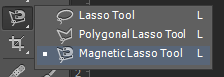

자석 올가미 툴은 마우스 포인트를 따라서
자동으로 누끼가 따지는 신기한 녀석입니다.
(자동선택이 되기 전에 클릭으로도 지정할 수 있습니다.)
특히 색 대비가 강한 이미지
(ex 배경은 검은색이고 옷은 흰색인 경우)
일 때 더욱 빛을 발하며, 초보자들도 쉽게 이용하실 수 있습니다.
단점으로는 아주 세밀한 영역의 누끼 따기 힘들고
저사양 컴일 경우에 버벅거리는 현상이 심해지고
심하면 포토샵이 다운될 수 있다는 점 참고하세요.


대충 갖다 대기만 했는데도 배경과 대비가 강하니
확실히 쉽게 누끼가 따졌습니다.
지금까지 소개한 3가지의 누끼 따는 도구
올가미 툴, 다각형 올가미툴, 자석 올가미 툴은
아주 기본적이면서 필수적인 누끼 따는 도구들입니다.
이 3가지만 사용하셔도 입문자 분들은 충분히 제 기능을 다하리라 봅니다.
하지만 조금 더 심화된 3가지의 방법
펜툴, 마법봉 (빠른 선택 도구, 자동선택 도구)에 관해
다음 게시글에 포스팅 하도록 하겠습니다.
포토샵 누끼따기 (가장 쉬운 6가지 방법 소개)(2)
지난 게시글에 올가미 툴, 다각형 올가미 툴, 자석 올가미 툴에 대한 사용법을 설명드렸습니다. babohoon.tistory.com/11 포토샵 누끼따기 (가장쉬운 6가지 방법 소개) 오늘은 간단한 방법으로 누끼 따
babohoon.tistory.com
'포토샵' 카테고리의 다른 글
| 누끼따기 사이트 (포토샵없이 간편하게) (0) | 2021.02.03 |
|---|---|
| 포토샵 누끼따기 (가장 쉬운 6가지 방법 소개)(2) (0) | 2021.02.03 |
| {포토샵} 텍스타일 패턴 만들기 (패턴 생성과 패턴 크기 조절) (0) | 2021.01.30 |
| {포토샵} 포토샵 이용해 사진을 그림으로 바꾸기(수채화 그림) (2) (0) | 2021.01.21 |
| {포토샵} 포토샵 이용해 사진을 그림으로 바꾸기(수채화 그림) (1) (0) | 2021.01.21 |